Cómo insertar y cambiar el color de los hipervínculos en Word 2016
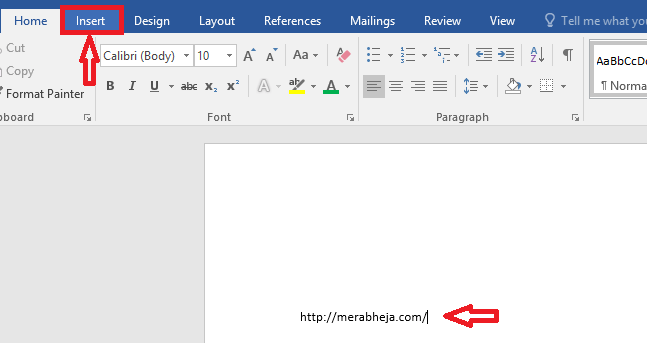
- 4752
- 1332
- Sra. María Teresa Rentería
Los hipervínculos son referencias a los datos.Estas referencias pueden ser a un sitio web, o una identificación de correo electrónico o decirle a una página en particular en un documento. Un usuario que lee un documento puede hacer clic en el hipervínculo y visitar otra página. Esta es una característica bastante útil, ya que puede proporcionar más información en un solo clic. Los usuarios que no desean seguirlo pueden omitirlo. Puede tener dos tipos de hipervínculos, los que ha visitado y los que no tiene. Los hipervínculos visitados son aquellos en los que ha hecho clic antes y no visitado son los que no ha. Por lo general, en Word, ambos están representados en dos colores predeterminados diferentes. Estas son variaciones de azul. Entonces, para algunas personas, no es fácil distinguirlos a un solo vistazo. Por lo tanto, puede cambiar el color de los hipervínculos como desee. Digamos que puede dar rojo para los que no son visitados y verdes para los que ya tiene. Esta publicación primero le dice cómo insertar un hipervínculo en Word 2016. Entonces puedes leer sobre cómo cambiar el color del hipervínculo. Siga los pasos a continuación:
Ver también : Cómo crear Sparklines en Excel 2016
Cómo insertar un hipervínculo
- Escriba el enlace que desee. O pegar el enlace en el documento de Word. Entonces, haga clic en Insertar pestaña.
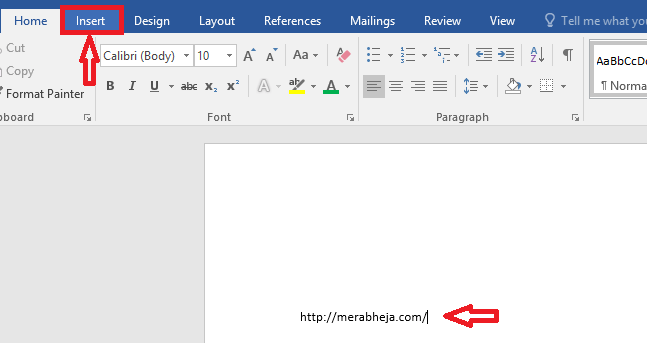
- Seleccione el enlace que ha escrito y haga clic en Hipervínculo En la pestaña Insertar.
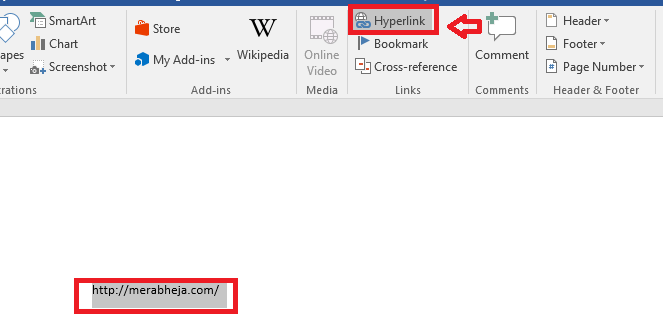
- Si desea dar un nombre diferente para mostrar, escribalo en Texto para mostrar. Hacer clic DE ACUERDO. Puede escribir directamente el enlace en el campo correspondiente a DIRECCIÓN Si no ha realizado ninguna selección de texto.
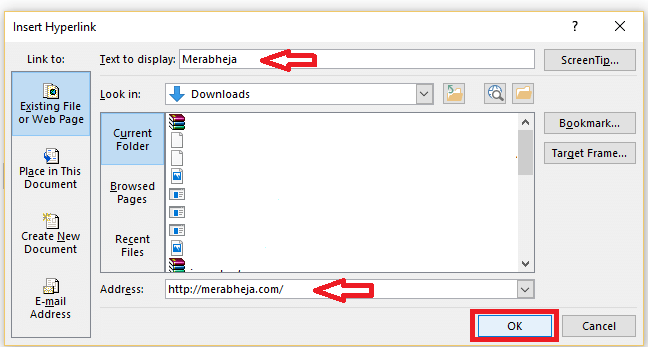
Cómo cambiar el color del enlace
Hipervínculos no visitados
- Haga clic en la flecha en la esquina inferior derecha de Estilos bajo Hogar pestaña.

- Lugar Hipervínculo En el menú de estilos.
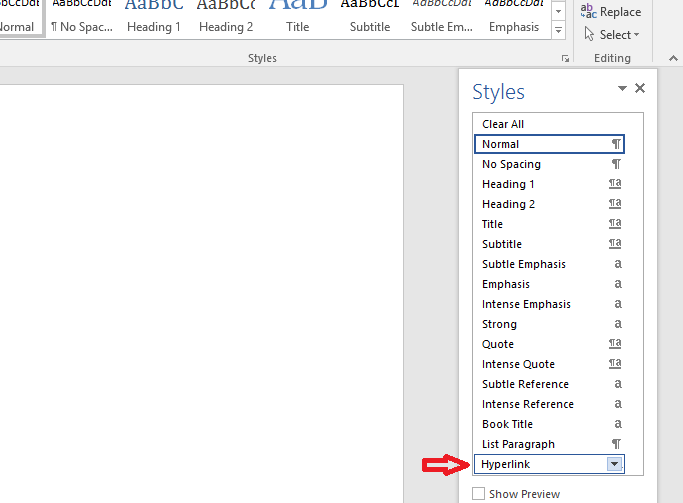
- Puedes ver un icono desplegable apareciendo. Haz click en eso. Además, haga clic en Modificar.
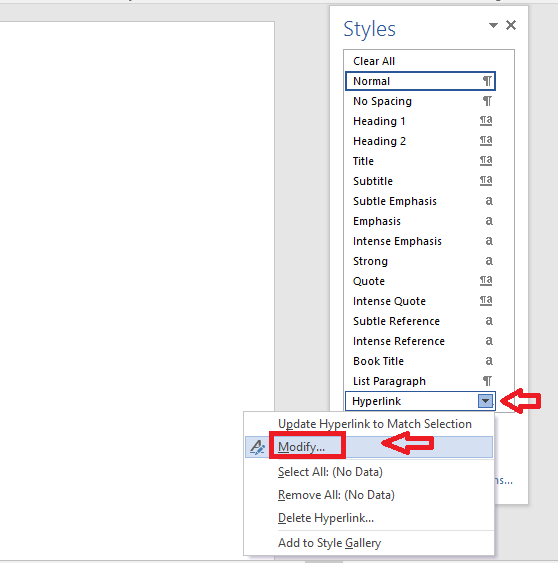
- En formato, use el menú desplegable para seleccionar el color que desea para su hipervínculo. Hacer clic DE ACUERDO.
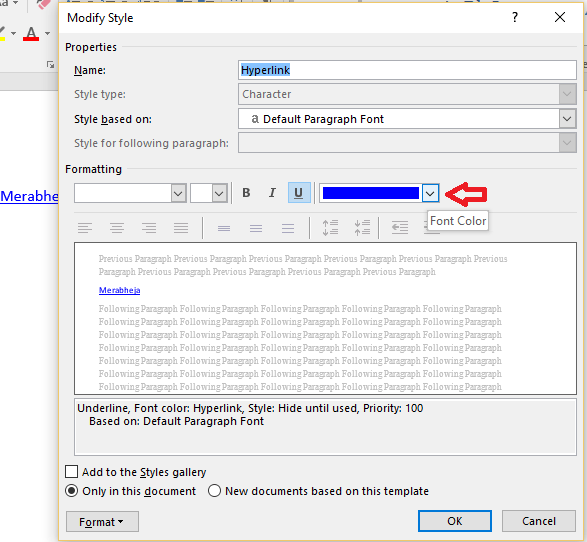
Hyperlinks visitados
- Una vez más, debajo Hogar pestaña, haga clic en la flecha en Estilos.
- Clickea en el Opción Enlace en la parte inferior del menú.
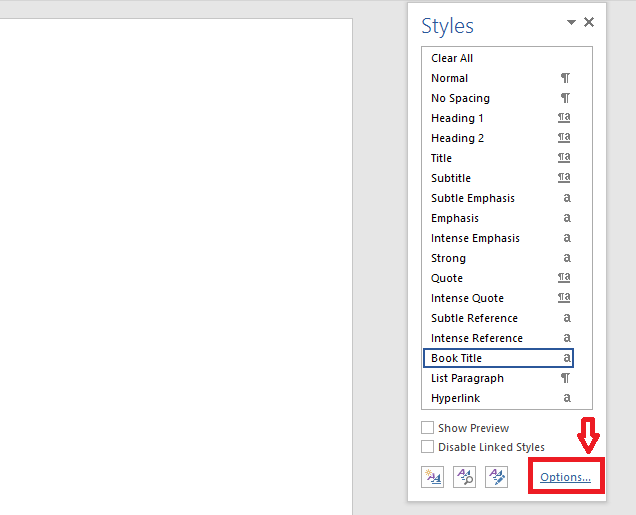
- Haga clic en el menú desplegable en Seleccione estilos para mostrar. Elegir Todos los estilos.
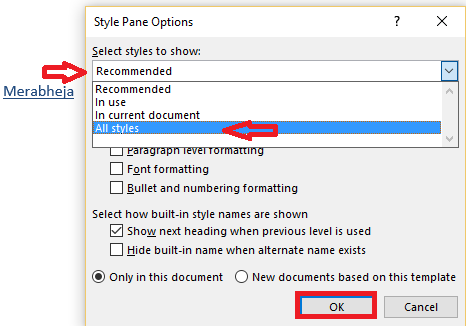
- Ahora, vuelve al menú de los estilos. Puedes ver una nueva opción Seguido. Detectarlo.
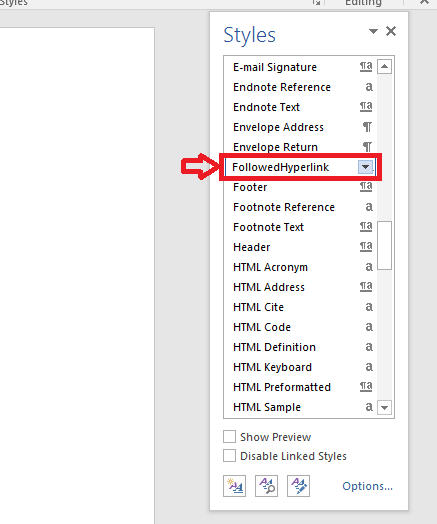
- Haga clic en el menú desplegable que aparece correspondiente al hipervínculo seguido. Haga clic en Modificar.
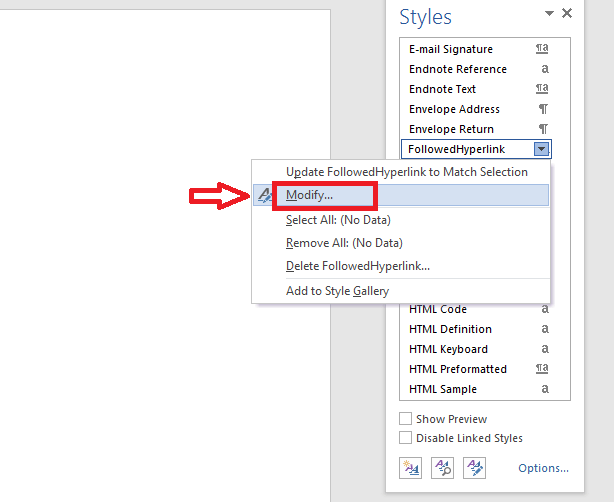
- En formato, use el menú desplegable para elegir el color que desea dar a su hipervínculo. Hacer clic DE ACUERDO.
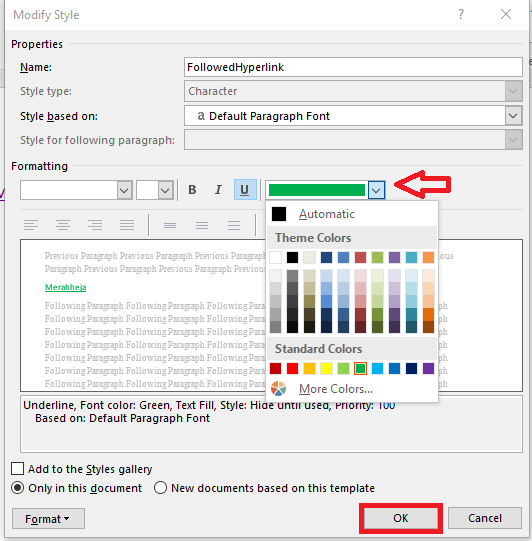
Como puede ver, el enlace se convierte en el color que acaba de elegir!
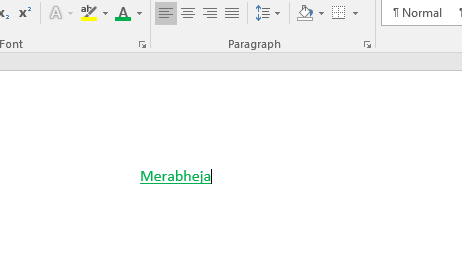
Esta función de codificación de color también se puede usar de manera efectiva si tiene un blog o un sitio web propio. Si está dando una descripción al respecto en un documento, puede usar los colores del tema de su sitio web en los hipervínculos y darle una ventaja profesional!
- « Cambie la forma en que Cortana lo llama en Windows 10
- Cómo abrir la opción del modo dios en Windows 10 »

